
- •Сложное редактирование в графической системе autocad
- •Содержание
- •Введение
- •1. Цель практического занятия
- •2. Задание 1 - выполнение чертежа пластины-1
- •3. Задание 2 - выполнение чертежа пластины-2
- •4. Задание 3 - выполнение чертежа пластины-3
- •5. Задание 4 -выполнение чертежа пластины-4
- •6. Использование команд редактирования при построении эвольвенты окружности
- •7. Содержание отчета о практическом занятии
- •8. Контрольные вопросы Заключение Библиографический список
3. Задание 2 - выполнение чертежа пластины-2
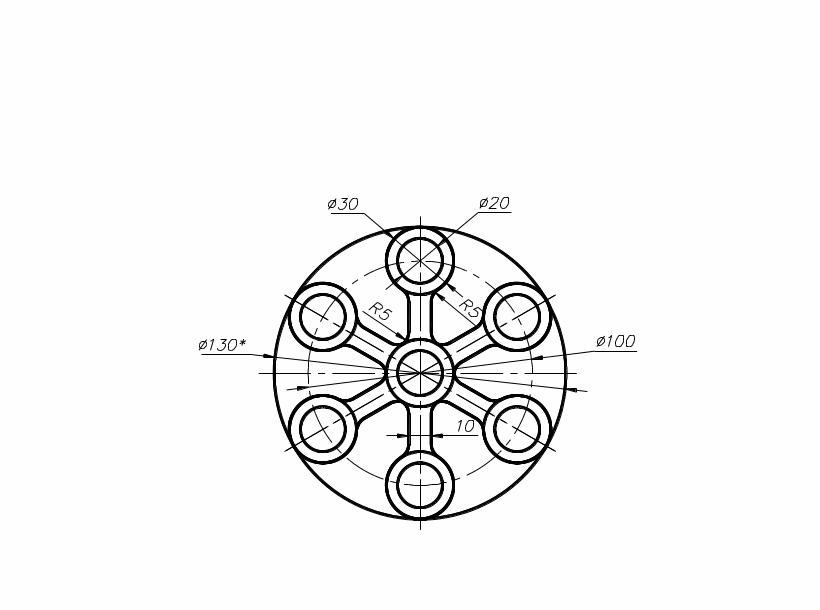
Чертеж пластины-2 представлен на рисунке 6.
Настройки операционной среды:
Единицы: десятичные, точность 0;
Лимиты 210х297;
Рисунок 6
Слои:
Название |
Тип линии |
Вес линии |
Назначение |
Оси |
Осевая2 |
0.35 |
Для проведения осевых линий |
Контур |
Continuous |
0.7 |
Для линий основного контура |
Размеры |
Continuous |
0.35 |
Для простановки размеров |
Цвета слоям присвоить по желанию.
Используемые команды рисования примитивов: ОТРЕЗОК, КРУГ.
Используемые команды редактирования: ПОДОБИЕ, СОПРЯЖЕНИЕ, МАССИВ (КРУГОВОЙ).
Используемые объектные привязки: ПЕРесечение.
Порядок выполнения ЧЕРТЕЖА пластины-2
1) В слое ОСИ командами ОТРЕЗОК и КРУГ провести указанные осевые линии (рисунок 7).
2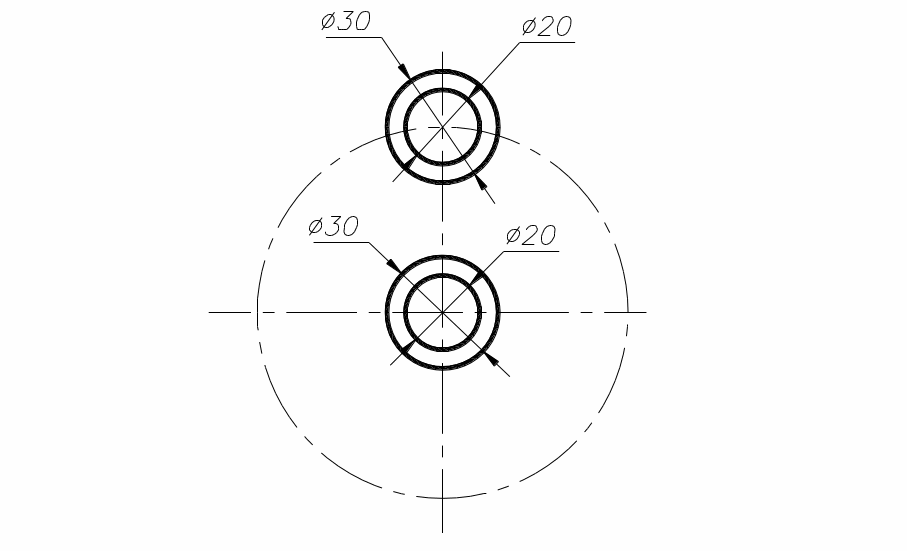 )
В слое КОНТУР
командой КРУГ
провести окружности заданного диаметра
(рисунок 8).
)
В слое КОНТУР
командой КРУГ
провести окружности заданного диаметра
(рисунок 8).
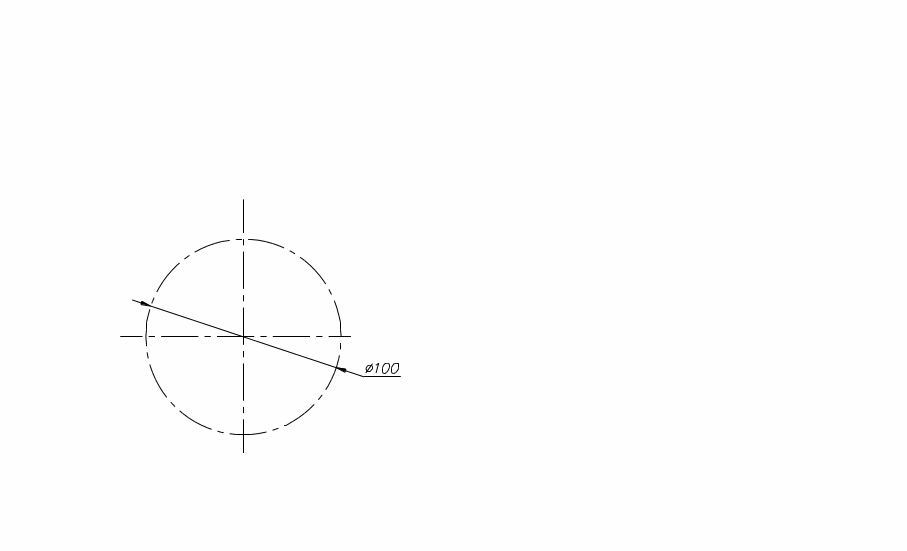
Рисунок 7 Рисунок 8
3) Используя команду ПОДОБИЕ получить параллельные отрезки на заданном расстоянии (рисунок 9).
4) В слое КОНТУР обвести полученные отрезки, используя объектную привязку ПЕРесечение.
5) Командой СОПРЯЖЕНИЕ сгладить острые кромки радиусом 5мм (рисунок 10).
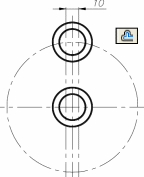

Рисунок 9 Рисунок 10
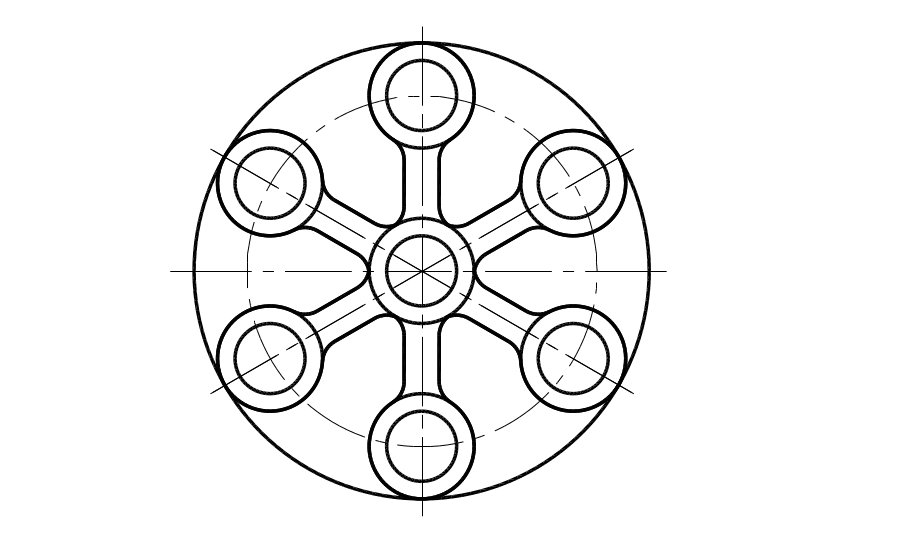
6) Командой МАССИВ (КРУГОВОЙ) получить копии ранее выполненных объектов (рисунок 11). В качестве центра массива выбрать пересечение осевых линий.
7) Командой КРУГ нарисовать окаймляющую окружность (рисунок 11).
8) С помощью команды УВЕЛИЧИТЬ (ключ ДИнамика) укоротить до нужной длины осевые линии.
Рисунок 11
9) Сохранить чертеж в собственной папке под именем Фамилия-пластина2.dwg для его дальнейшего использования на практическом занятии «Простановка размеров в системе AutoCAD».
4. Задание 3 - выполнение чертежа пластины-3
Чертеж пластины-3 представлен на рисунке 12.
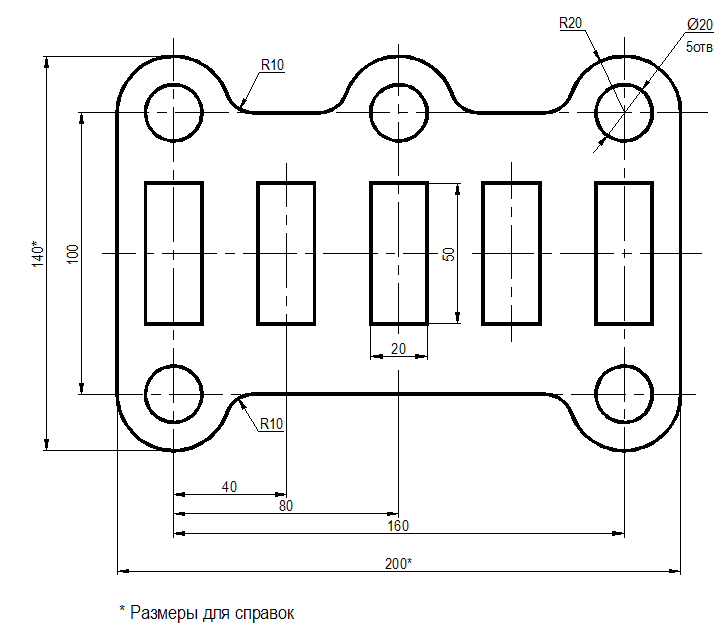
Рисунок 12
Настройки операционной среды:
Единицы: десятичные, точность 0;
Лимиты 420х297;
Слои:
Название |
Тип линии |
Вес линии |
Назначение |
Оси |
Осевая2 |
0.35 |
Для проведения осевых линий |
Контур |
Continuous |
0.7 |
Для линий основного контура |
Размеры |
Continuous |
0.35 |
Для простановки размеров |
Цвета слоям присвоить по желанию.
Используемые команды рисования примитивов: ОТРЕЗОК, КРУГ.
Используемые команды редактирования: ПОДОБИЕ, ЗЕРКАЛО, МАССИВ (ПРЯМОУГОЛЬНЫЙ), ОБРЕЗАТЬ, СОПРЯЖЕНИЕ.
Используемые объектные привязки: ПЕРесечение, Середина.
Порядок выполнения ЧЕРТЕЖА пластины – 3
1) В слое ОСИ командой ОТРЕЗОК провести вертикальную и горизонтальную осевые линии (рисунок 13).
2) Командой ПОДОБИЕ получить копию горизонтального отрезка на расстоянии 50 мм (рисунок 13).
3)
В слое КОНТУР
командой КРУГ
провести окружности заданного диаметра
(рисунок 13). 
Рисунок 13
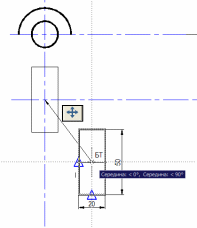
4) Командой ОБРЕЗАТЬ удалить нижнюю часть окружности 40.
5) На свободном поле чертежа в слое КОНТУР нарисовать прямоугольник по заданным размерам, а затем, используя команду ПЕРЕНЕСИ и режим отслеживания при объектной привязке перенести прямоугольник симметрично точки пересечения осей (см. рисунок 14).
Рисунок 14
6) Командой МАССИВ (ПРЯМОУГОЛЬНЫЙ) получить пять копий прямоугольника и вертикальной оси. Расстояние между столбцами – 40 мм (см. рисунок 15).
7) Командой ЗЕРКАЛО получить копии дуги, окружности и горизонтальной оси (см. рисунок 15).
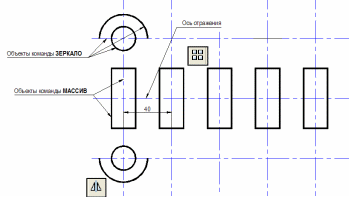
Рисунок 15
7) Командой ЗЕРКАЛО получить копии окружности, дуги и горизонтальной оси (см. рисунок 15).
7) Командой КОПИРОВАТЬ
Рисунок 15
8) Командой КОПИРУЙ выполнить копии окружностей и дуг соответственно рисунку 16.
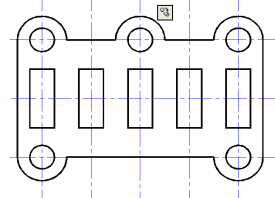
Рисунок 16
9) Командой ОТРЕЗОК выполнить горизонтальные и вертикальные отрезки (рисунок 16).
10) Командой СОПРЯЖЕНИЕ скруглить острые кромки заданными радиусами (рисунок 17).
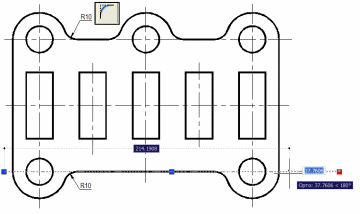
Рисунок 17
11) С помощью ручек укоротить оси.
12) Сохранить чертеж в собственной папке под именем
Фамилия-пластина3.dwg для его дальнейшего использования на практическом занятии «Простановка размеров в системе AutoCAD».
